Recuperación de disco duro
- 1 recuperar datos de diferentes tipos de unidad difícilmente
- 1.1 recuperación de disco duro externo de
- 1.2 recuperación de disco duro de
- 1.3 recuperación de SSD
- 1.4 NTFS Recovery
- 1.5 SATA recuperación
- 1.6 recuperación de raid de
- 1.7 recuperación IDE
- exFat 1.8 recuperación
- 2 recuperar datos de dispositivos de sistemas diferentes
- 2.1 recuperación de disco duro de Linux
- 2.2 portátil Data Recovery
- 2.3 recuperación de partición de
- 2.4 recuperación de disco duro externo Seagate de
- 2.5 WD mi pasaporte recuperación
- 2.6 recuperación de archivos de disco duro externa WD
- 2.7 disco duro de Lacie Data Recovery
- 2.8 elemento de WD Data Recovery
- 2.9 recuperación de disco duro externo Freecom de
- 2.10 recuperación de disco duro externo Buffalo de
- 2.11 recuperación de disco duro externo G-Technology
- 2.12 Dell disco duro Data Recovery
- 2.13 fantom Data Recovery de disco duro externo
- 2.14 Acomdata disco duro Data Recovery
- 2.15 Data Recovery de disco duro Fujitsu de
- 3 operaciones para salvar el disco duro
- 3.1 disco reparación
- 3.2 clonar disco duro
- 3.3 limpiar disco duro
- 3.4 arreglar disco duro
- 3.5 cambiar disco duro
- 3.6 unformat disco duro
- 3.7 utilizar partición de recuperación de disco duro
- 3.8 servicio de recuperación de disco duro local de
- 3.9 herramientas de recuperación de disco duro de
- 3.10 superior disco duro software de recuperación
- 3.11 recuperación de contraseña de disco duro de
- 4 recuperar datos desde Mac OS
- 4.1 recuperación HD
- 4.2 recuperación de disco duro Mac
- 4.3 recuperación de disco duro de Macbook Pro
- Recuperación de disco duro de 4,4 iMac
- 5 problemas con disco duro
5 maneras fáciles para reparar tu disco duro todo por ti mismo
Los discos duros son lo más importante en el equipo debido a una avería y usted podría perder sus datos completos. Sin embargo, debes saber que discos duros son dispositivo mecánico, que fallará después de uso prolongado. Estadísticas sugieren son de 60 por ciento de los fracasos de disco duro falla mecánica y restos se produce debido a mal uso. Aquí están algunas razones para fallas de disco duro:
- Daño físico que se produce si el equipo se topa con algo.
- El filtro en su entrada de aire está obstruido y el filtro no funciona correctamente que aumento en el fracaso de disco duro causa calor.
- Apagón repentino puede también causa durante una operación puede causar falla en el disco duro.
Fracaso no significa que ha perdido sus datos. Si el disco duro está en buenas condiciones físicamente, puede reparar por sí mismo. Aquí están cinco maneras para reparar el disco duro.
Comprobación de forma de 1 disco y corrección automática
Si usas Windows que, da una opción simple en la comprobación de disco duro de error y solucionarlo automáticamente. Aquí está cómo puedes revisar y arreglar el problema de disco:
- Asegúrese de que usted cierre todos los programas en ejecución para la precaución. Ahora inicie mi computadora.
- Ahora haga clic derecho sobre la unidad de disco duro que desea comprobar. Si es disco duro externo, asegúrese de que usted ya ha conectado mediante cable USB. Después click derecho ir a la opción propiedades.
- Cuando aparece una ventana, ir a pestaña de herramientas y vaya a la comprobación de errores. Haga clic en el control. Esto requerirá permiso del administrador, así que asegúrese de que usted la tiene. Confirme o introduzca la contraseña para permitir.
- Ahora seleccione corregir automáticamente errores de sistema de archivos para analizar y corregir los errores automáticamente.
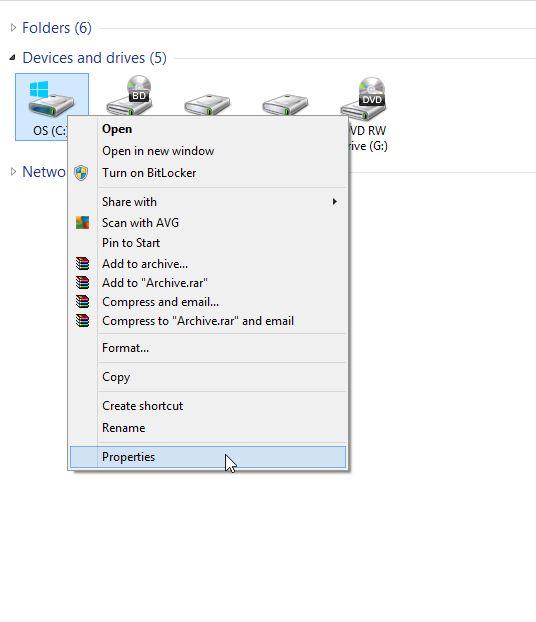
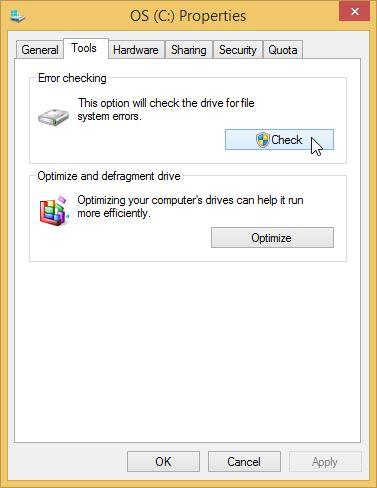
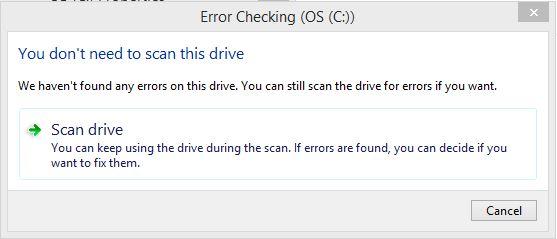
Ahora el proceso de exploración se iniciará automáticamente. Dependiendo del tamaño del disco duro, esto puede tomar hasta varios minutos.
Manera 2-conexión entre el disco duro y placa base
Este Hotfix requiere abrir su ordenador o portátil para revisar la conexión entre el disco duro y la placa principal. Debido perder, o mala conexión podría ser un error. Antes de comenzar el procedimiento Asegúrese que la energía está apagada evitar cualquier accidente. Abrir el gabinete entero de su equipo y siga estos pasos para comprobar las conexiones entre la unidad de disco duro y la placa principal:
- Usted puede ver hay dos tipos de cable uno para SATA en rojo y en gris. Hay cable de interfaz SATA. Retire ambos y asegúrese de que limpia correctamente. Si es posible utilice aire puede para eliminar el polvo.
- Nuevo conéctelo a la unidad usted debe conectar el cable de interfaz SATA y conector de alimentación SATA o el conector de 4 pines Moelx.
- Verifique en la placa madre para conectores SATA. Hacer el mismo procedimiento de limpieza y conecte el cable de nuevo.



Ahora encienda su ordenador y compruebe si se resuelve el problema. Si no sabes abrir tu ordenador Asegúrese usted ir a un técnico.

Forma 3-Backup sus datos a disco duro externo y el formato del disco duro dañado
El formato es gran manera restaurar tu disco duro dañado en su estado original. Sin embargo, antes de que puede formatearlo, asegúrese de que copia de seguridad de tus datos todo. No quiere perder en los archivos importantes.
Copia de seguridad
Puede subir el equipo entero en un disco duro externo y puede transferirlo después de formatear tu equipo. Siempre puede utilizar un software de terceros pero windows te da una opción construida en panel de control.
- Ahora ir a Inicio y abrir panel de control.
- Ahora ir a sistema y seguridad.
- Continuación, vaya a archivo de historia y encontrar la opción guardar copias de seguridad de tus archivos con la historia del archivo.
- Buscará la unidad utilizable respaldar todos sus datos. Sólo selecciónela y haga clic en vuelta en.
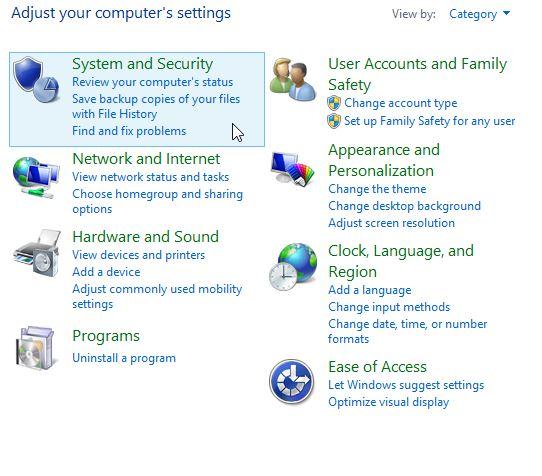
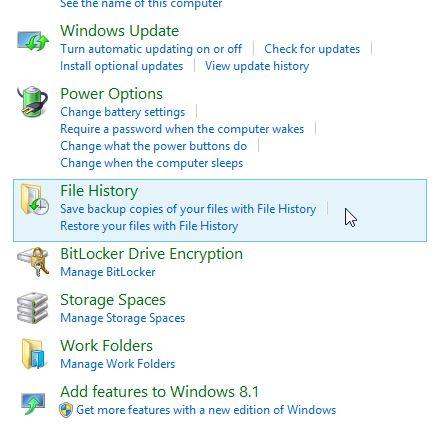
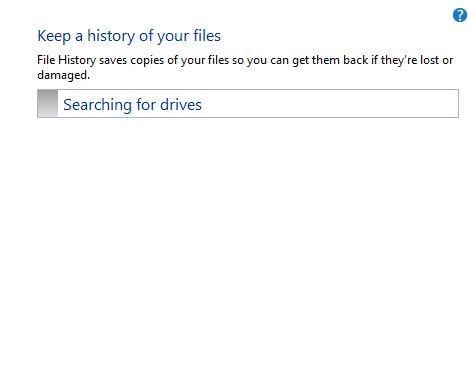
Esto le ahorra datos importantes en otro disco.
Formato
- Abra el panel de control en su computadora y vaya a sistema y seguridad.
- Haga clic en herramientas administrativas y abrir Administración de equipos.
- Ahora ir a panel de la izquierda debajo de almacenamiento, haga clic en administración de discos. Verás tu disco. Ir al disco y haga clic en formato.
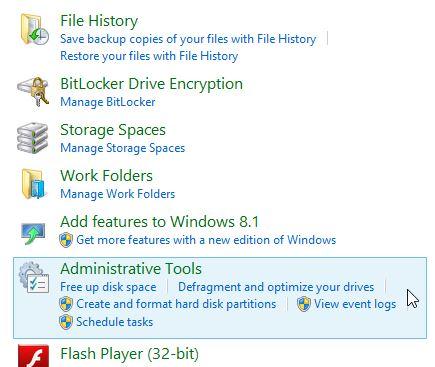
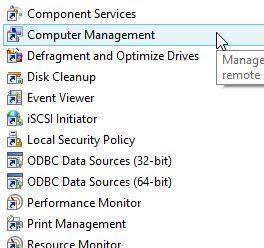
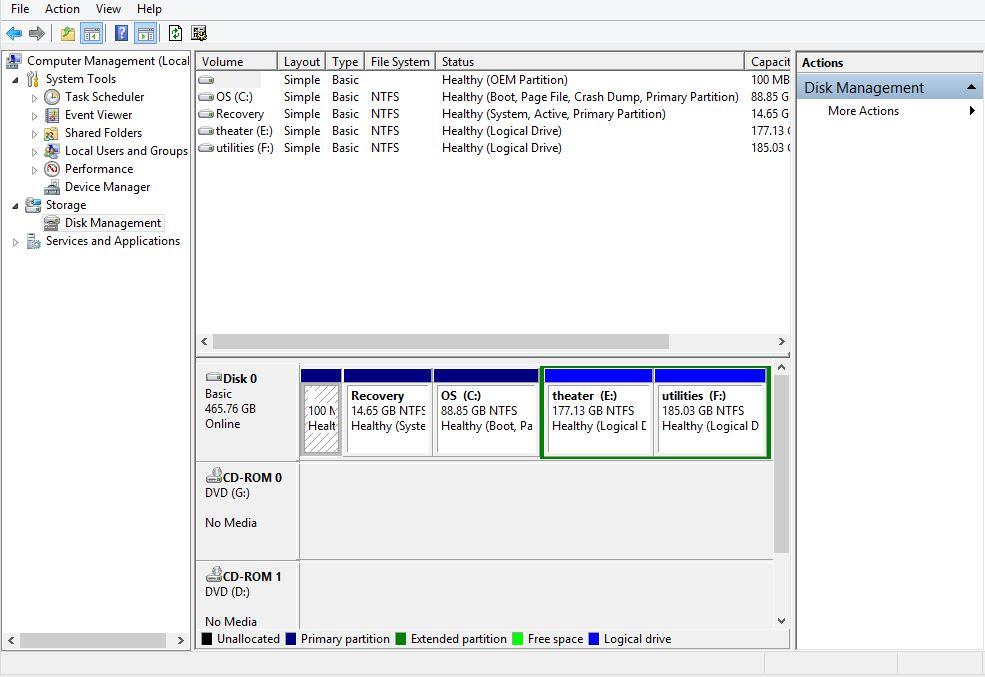
Esto formateará su disco respectivo. Siempre puedes restaurar disco de la copia de seguridad han hecho.
Forma 4-Si usas un mac, trate de utilidad de discos para reparar el disco
Si usas Mac, puede utilizar utilidad de discos para reparar el disco duro. Este es el método simple sin embargo necesita disco de Mac OS Asegúrese de que usted tiene ya una copia los datos en otro disco duro porque durante la reparación es posible que pierda sus datos importantes.
- Usted puede ver hay dos tipos de cable uno para SATA en rojo y en gris. Hay cable de interfaz SATA. Retire ambos y asegúrese de que limpia correctamente. Si es posible utilice aire puede para eliminar el polvo.
- Nuevo conéctelo a la unidad usted debe conectar el cable de interfaz SATA y conector de alimentación SATA o el conector de 4 pines Moelx.
- Verifique en la placa madre para conectores SATA. Hacer el mismo procedimiento de limpieza y conecte el cable de nuevo.
- Ahora elegir disco desde el panel de la izquierda y luego ir en el disco de reparación.
- Una vez finalizado el proceso salga del instalador y luego va para elegir disco de arranque en vez de reiniciar.
- Elegir el sistema operativo en la computadora en vez de disco y reinícielo.
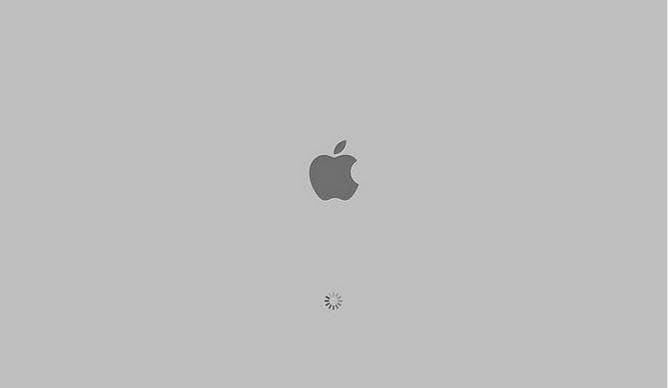
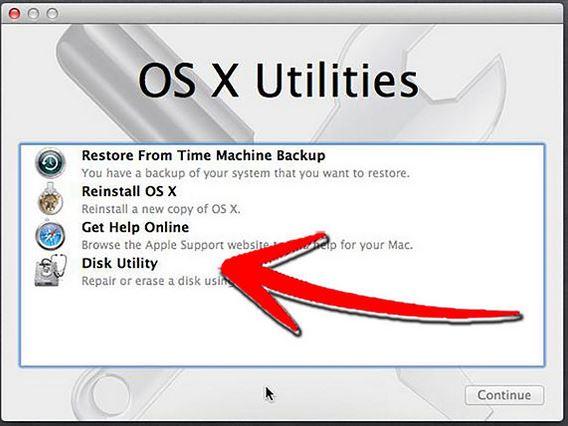
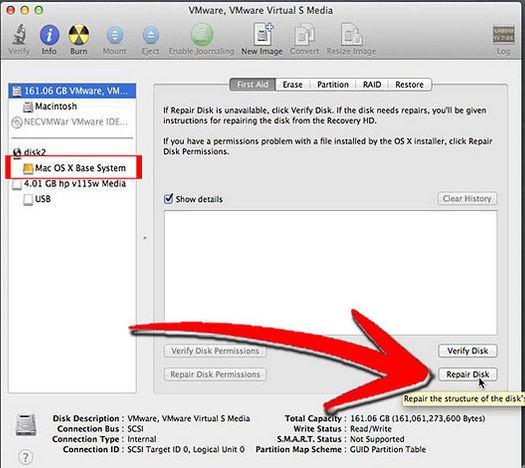
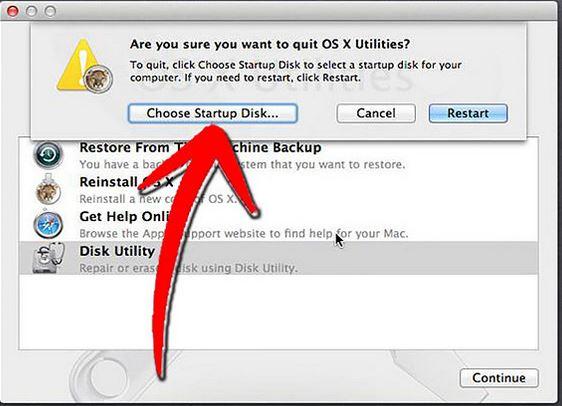
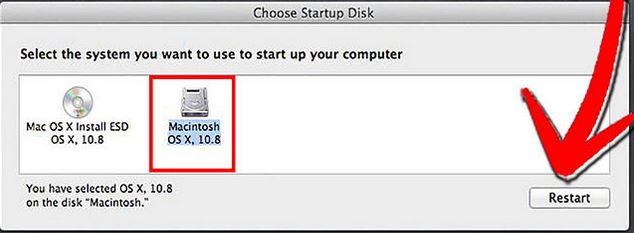
El ordenador se arranca otra vez y comprobar si persisten los errores del disco duro. Este método va a resolver algunos errores pero si hay problema con disco duro sería mejor consultar un técnico.
Forma 5-Reemplace la PCB en disco duro
Puede reemplazar la placa de circuito impreso en el disco duro si es dañado o corrompido. Ellos son ofrecidos por los fabricantes de disco duro. Póngase en contacto con el fabricante para obtener la PCB requiere para su unidad de disco duro. Utilizar siguiendo los pasos para reemplazar la PCB. Aquí están los pasos a seguir:
- Lo primero, debe seleccionar la placa derecha. Para eso se necesitan cuatro cosas para que coincida con el número de modelo, número de parte, firmware y el número de etiqueta. Puede comprobar la etiqueta de arriba con el código de barras. Obtener a la guía para encontrar a la guía correspondiente.
- Una vez que ha encontrado la que chip swap, intercambio en nueva Junta Directiva. Es necesario alguna experiencia en soldadura y herramientas. Saque el chip viejo y nuevo soldar el nuevo chip. Esto será un pequeño aspecto técnico, así que asegúrate de que comprobar las guías de recambio.


Ahora instalar el disco duro y comprobar si funciona en tu ordenador.
¿Cómo recuperar datos después de la reparación del disco duro?
Después de que el disco duro ha sido reparado, usted puede recuperar datos perdidos utilizando el software de recuperación de datos de Wondershare que es una de las herramientas más confiable y efectiva para recuperar datos. Usted puede recuperar los datos en tres pasos:
- Conecte el disco a la computadora. Ejecute el software Wondershare en tu computadora. Haga clic en la opción de recuperación de archivos perdida.
- En la siguiente pantalla, seleccione el disco duro que desea recuperar datos y haga clic en start para iniciar la exploración.
- En la siguiente pantalla, usted tendrá la lista de archivos que puede recuperar, seleccione los archivos que desea recuperar y haga clic en recuperar.
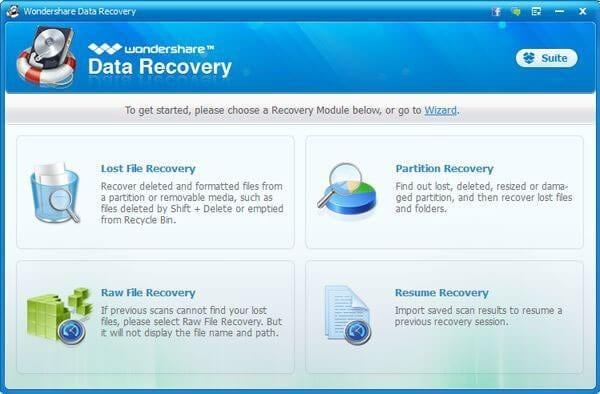
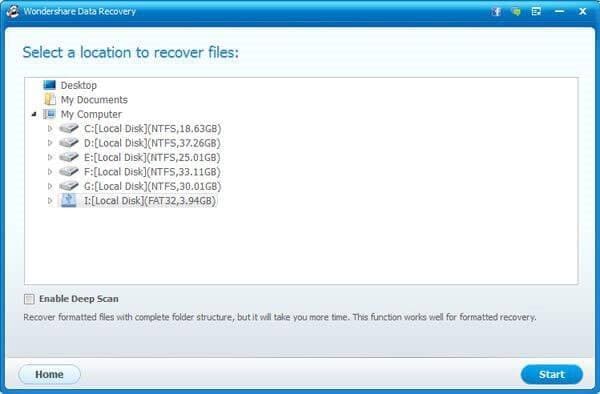
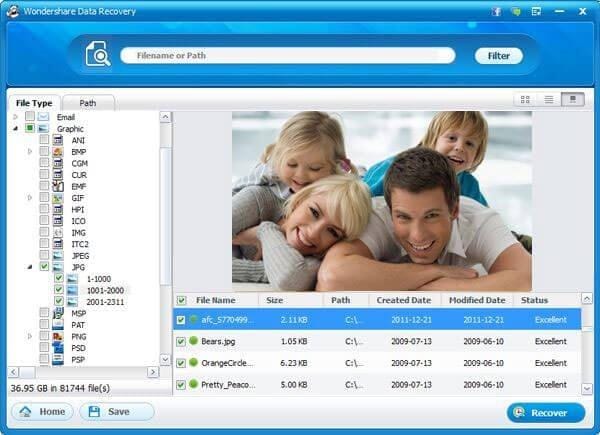
Estas son sólo algunas de las maneras más simples para reparar el disco duro. Ahora, no hay que preocuparse cuando el disco duro está dañado!



